Czy kiedykolwiek napotkasz problem, gdzie za każdym razem, gdy uruchamiasz system Windows, pojawia się następujący komunikat:
Instalator przygotowuje komputer do pierwszego użycia

Stało się to na moim komputerze z Windows 7. Właściwie stworzyłem obraz systemu Windows 7, a następnie przywróciłem ten obraz do innej maszyny. Kiedy uruchomiłem komputer, ciągle otrzymywałem ten komunikat i było to naprawdę denerwujące.
Prawdopodobnie zobaczysz ten błąd tylko wtedy, gdy próbujesz przywrócić obraz systemu Windows 7 do innego sprzętu. W tym artykule wspomnę o kilku możliwych rozwiązaniach, które, mam nadzieję, pozbędą się komunikatu przy starcie.
Metoda 1 - klucze rejestru
Rozwiązanie, które zadziałało, wymagało sprawdzenia rejestru dla kilku kluczy i upewnienia się, że wartości są poprawne. Przejdź do następującego klucza w rejestrze:
HKEY_LOCAL_MACHINE \ SYSTEM \ Setup
Tutaj zobaczysz kilka klawiszy związanych z konfiguracją systemu. Klucze rejestru i ich wartości powinny wyglądać tak:
"SetupType" = dword: 00000000 "SystemSetupInProgress" = dword: 00000000 "SetupPhase" = dword: 00000000 "CmdLine" = "" (To pole powinno być puste) "OOBEInProgress" = dword: 00000000
Oto zrzut ekranu na moim komputerze, jaki powinien być klucz rejestru i jego wartości. Podkreśliłem te ważne, które powodują ten błąd:
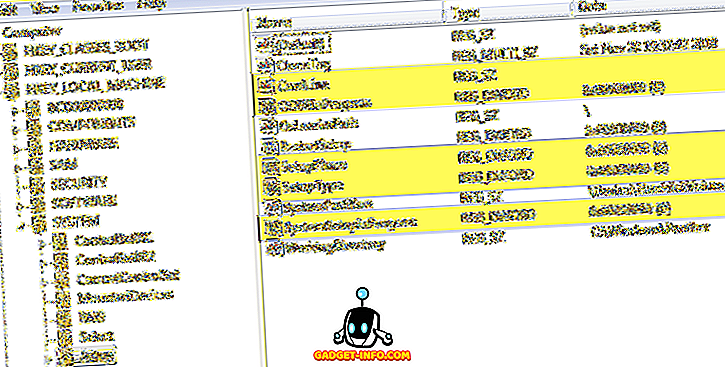
Jeśli masz ten problem, możesz mieć coś takiego jak oobe / windowsdeploy w kluczu CmdLine. Powinien być pusty, jak pokazano powyżej. Ponadto, SystemSetupInProgress i OOBEInProgress również powinny być ustawione na 0, a nie 1.
Mamy nadzieję, że to naprawi konfigurację, która przygotowuje komputer do pierwszego użycia przy każdym starcie. Jeśli nie, możesz spróbować jeszcze kilku cnót, ale najlepszym wyjściem jest edycja rejestru.
Metoda 2 - Wykonaj naprawę przy uruchamianiu
Możesz również spróbować wykonać naprawę startową w Windows 7, która może być w stanie naprawić problem z instalacją. Możesz sprawdzić ten artykuł od firmy Microsoft, jak wykonać naprawę startową.
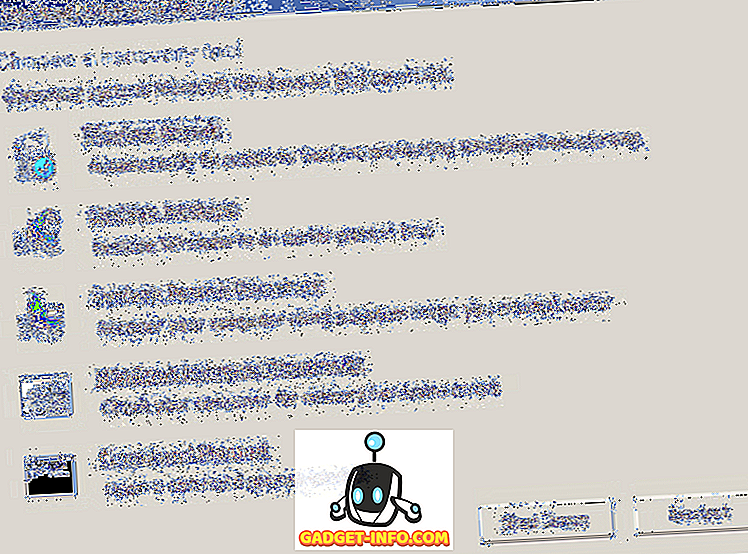
Metoda 3 - Wykonaj czysty rozruch
Jedyny inny sposób, w jaki można uzyskać tę wiadomość, to sytuacja, w której program lub usługa powoduje to. Wykonując czysty rozruch, możesz szybko określić, czy rzeczywiście jest to program lub usługa. Możesz przeczytać następujący post firmy Microsoft, który szczegółowo opisuje kroki, aby wykonać czysty rozruch.
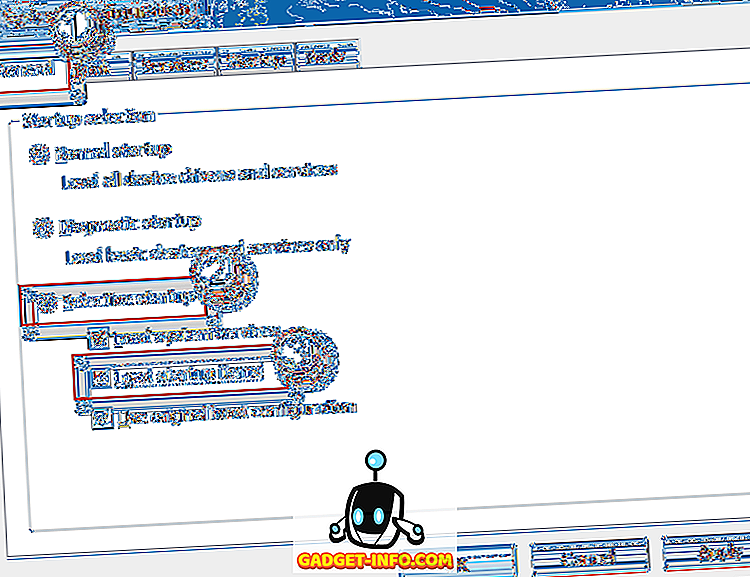
Mam nadzieję, że jedno z powyższych rozwiązań naprawi twój problem. Jeśli nie, opublikuj tutaj komentarz i daj nam znać, co próbowałeś. Cieszyć się!



![Jak długo potrwa czytanie całej angielskiej Wikipedii [Infografika]](https://gadget-info.com/img/best-gallery/788/how-long-would-it-take-read-entire-english-wikipedia.jpg)





